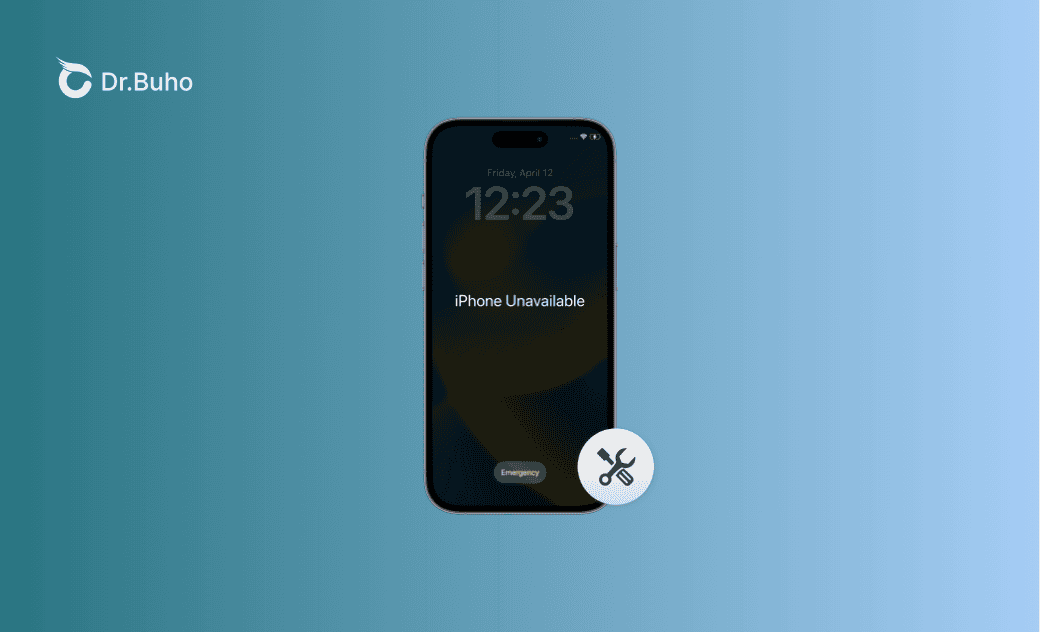iPhone nicht verfügbar Ohne Zeit? Warum & Wie man es behebt
Zeigt Ihr iPhone die Meldung „iPhone nicht verfügbar“, aber es erscheint ohne Zeit? Lesen Sie weiter und erfahren, warum dies der Fall ist und wie Sie es auf verschiedene Arten beheben können.
Normalerweise zeigt Ihr iPhone nach mehreren falschen Passwort-Versuchen eine Meldung wie „iPhone nicht verfügbar in 15 Minuten erneut versuchen“. Was aber, wenn auf dem Bildschirm „iPhone nicht verfügbar“ ohne Zeit angezeigt wird? Wie kann ich mein iPhone entsperren, ohne meine Daten zu verlieren?
Das ist kein Grund zur Sorge. Wir gehen der Frage nach, warum der Bildschirm „iPhone nicht verfügbar“ ohne Zeit möglicherweise hat, und zeigen Ihnen, wie Sie Ihr iPhone entsperren können.
Warum zeigt mein iPhone „iPhone nicht verfügbar“ ohne Zeit an?
Dies liegt hauptsächlich daran, dass Ihr iPhone nach zu vielen falschen Passwort-Versuchen dauerhaft gesperrt wurde. In einem solchen Fall bleibt Ihnen nichts anderes übrig, als es zu löschen, um wieder Zugang zu erhalten.
Lesen Sie auch: [4 Lösungen] iPhone Bildschirmzeit Passcode vergessen>>
Fehlerbebung: Mein iPhone nicht verfügbar Zeit läuft nicht ab
Sie können eine Weile warten oder Ihr iPhone neu starten zu sehen, ob der Timer erscheint. Wenn Sie kein Glück haben, folgen Sie dann den nachstehenden Methoden, um Ihr iPhone zurückzusetzen und zu entsperren.
Es ist wichtig zu beachten, dass beim Zurücksetzen Ihres iPhone alle Inhalte und Einstellungen gelöscht werden. Daher ist es am besten, Ihr Gerät vorher zu sichern. Wenn Sie bereits ein Backup haben, können Sie beginnen.
iPhone nicht verfügbar ohne Zeit beheben über „iPhone löschen“
Die direkteste Methode, Ihr iPhone zu entsperren, ist die Verwendung der Option „iPhone löschen“ auf dem Bildschirm „iPhone nicht verfügbar“.
- Tippen Sie auf „iPhone löschen“.
- Geben Sie Ihr Apple-ID Passwort ein, um sich von Ihrer Apple-ID abzumelden.
- Tippen Sie erneut auf „iPhone löschen“, und folgen Sie den Anweisungen auf dem Bildschirm, um Ihr Gerät zu löschen.
- Einige Minuten später wird Ihr iPhone neu starten, sodass Sie es als neues Gerät einrichten können.
iPhone nicht verfügbar ohne Zeit beheben mit BuhoUnlocker
Wenn Ihr iPhone die Meldung „iPhone nicht verfügbar“ ohne Zeit anzeigt und keine Löschen-Option bietet, können Sie BuhoUnlocker verwenden, um Ihr iPhone ohne Passwort zu entsperren.
BuhoUnlocker ist ein professionelles iPhone-Entsperrungstool, das von Dr.Buho Inc. entwickelt wurde. Es hilft Ihnen, jede Art von Sperre auf Ihrem iPhone und iPad mit nur ein paar Klicks zu entsperren. Es sind keine technischen Kenntnisse erforderlich.
So entsperren Sie Ihr iPhone mit BuhoUnlocker:
- Laden Sie BuhoUnlocker kostenlos herunter und installieren Sie es auf Ihrem Computer.
- Starten Sie es und klicken Sie auf „Bildschirm Passwort Entsperren > Anfangen“.
- Verbinden Sie Ihr iPhone bei Bedarf mit einem Original- oder Apple-zertifizierten Kabel mit Ihrem Computer und versetzen Sie es in den Wiederherstellungsmodus.
- Sobald BuhoUnlock Ihr iPhone erkennt, klicken Sie auf „Herunterladen“, um die benötigte Firmware herunterzuladen.
- Klicken Sie auf „Anfangen“ und warten Sie, bis der Entsperrvorgang abgeschlossen ist.
iPhone nicht verfügbar ohne Zeit beheben über iCloud
Manchmal ist Ihr iPhone möglicherweise nicht physisch bei Ihnen. Wenn Sie es aus der Ferne entsperren möchten, ist die Nutzung von iCloud Ihre beste Option.
Beachten Sie, dass Ihr iPhone über eine Internetverbindung verfügen und die Funktion „Mein iPhone suchen“ aktiviert sein muss.
So geht's:
- Besuchen Sie icloud.com/find auf einem anderen Gerät.
- Melden Sie sich bei iCloud mit Ihrer Apple ID und Ihrem Passwort an.
- Klicken Sie auf „Alle Geräte“ und wählen Sie das iPhone aus, das Sie entsperren möchten.
- Klicken Sie auf „Gerät löschen“ und folgen Sie dem Löschvorgang.
- Warten Sie, bis der Rücksetzvorgang abgeschlossen ist.
iPhone nicht verfügbar ohne Zeit beheben über iTunes/Finder
Die ultimative Methode, um den Fehler „iPhone nicht verfügbar ohne Zeit“ zu beheben, ist die Verwendung von iTunes oder Finder (auf macOS Catalina und später).
- Verbinden Sie Ihr iPhone mit einem USB-Kabel mit Ihrem PC oder Mac.
- Starten Sie iTunes oder Finder (auf macOS Catalina und später).
- Versetzen Sie Ihr iPhone in den Wiederherstellungsmodus..
- Wenn iTunes oder Finder Ihr iPhone erkennt, erscheint ein Fenster.
- Klicken Sie auf die Schaltfläche „Wiederherstellen“, um Ihr iPhone zurückzusetzen.
- Wenn Ihr iPhone neu startet, können Sie es als neues Gerät einrichten.
Fazit
Wir haben erklärt, warum Ihr iPhone möglicherweise die Meldung „iPhone nicht verfügbar“ ohne Zeit anzeigt, und Ihnen vier effektive Methoden vorgestellt, mit denen Sie den Zugriff auf Ihr Gerät wiederherstellen können. Wir hoffen, dass Sie diesen Post hilfreich finden.
Yeezy hat einen Bachelor-Abschluss und verfügt über umfassende Kenntnisse und technische Erfahrungen im IT-Bereich. Seit fast sechs Jahren hat sie zahlreiche faszinierende Fachartikel über iPhone, iPad und Mac geschrieben und genießt bei Apple-Nutzern großes Vertrauen und Beliebtheit.